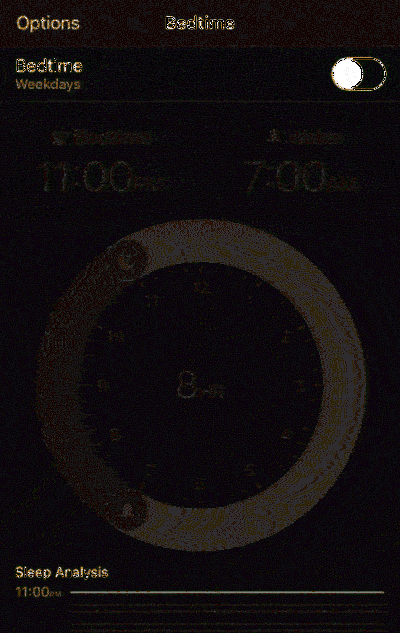ISO 7 của Windows 7 cuối cùng bạn sẽ cần làm thế nào để vượt qua sự thuận tiện

Microsoft cuối cùng đã phát hành một tiện ích cuộn tiện lợi của Windows cho Windows 7 kết hợp các bản cập nhật trong vài năm qua thành một gói (như gói dịch vụ). Microsoft không cung cấp hình ảnh ISO với các bản cập nhật này được tích hợp, nhưng bạn có thể tạo ảnh của riêng mình trong một vài bước đơn giản.
Bằng cách đó, bất cứ khi nào bạn cài đặt một bản sao Windows 7 mới trong tương lai, bạn sẽ không phải chờ nó tải xuống các bản cập nhật trị giá vài năm (và khởi động lại nhiều lần). Nó sẽ có mọi thứ nó cần cho đến tháng 5 năm 2016.
Những gì bạn cần
Quá trình này yêu cầu đĩa Windows 7 hoặc tệp ISO được tích hợp Gói dịch vụ 1. Đây là rất dễ dàng để có được tại thời điểm này. Bạn có thể tải xuống hình ảnh ISO của Windows 7 một cách hợp pháp từ Microsoft bằng một trong những phương pháp này và những hình ảnh đĩa này đã được tích hợp Gói dịch vụ 1. Đơn giản!
Bạn cũng cần tải xuống các gói Cập nhật ngăn xếp dịch vụ và tiện lợi trước khi tiếp tục. Bạn sẽ cần các gói phù hợp với phiên bản ISO bạn đang sử dụng. Ví dụ: nếu bạn định tạo đĩa cài đặt 64 bit, bạn sẽ cần các gói cập nhật 64 bit.
Cuối cùng, bạn sẽ cần tải xuống và cài đặt Windows AIK cho Windows 7 (ngay cả khi bạn đang thực hiện các bước này trên Windows 8 hoặc 10). Microsoft cung cấp tệp này để tải xuống dưới dạng tệp ISO, vì vậy bạn sẽ cần phải gắn ISO để cài đặt phần mềm hoặc ghi ISO vào đĩa DVD, sau đó cài đặt phần mềm từ đó.
Bước một: Trích xuất các tệp từ đĩa hoặc ISO
Trước tiên, bạn cần trích xuất nội dung của ảnh ISO - hoặc sao chép các tệp ra khỏi đĩa. Nếu bạn có tệp ISO, bạn có thể mở tệp đó bằng chương trình như 7-Zip để trích xuất nội dung (hoặc gắn kết nó trong Windows 8 và 10). Nếu bạn có đĩa, bạn có thể chọn tất cả các tệp trên đĩa, sao chép chúng và dán chúng vào một thư mục trên máy tính của bạn.
Trong ảnh chụp màn hình bên dưới, chúng tôi đã sao chép tất cả các tệp từ đĩa Windows 7 SP1 sang thư mục mới trong C: \ Win7SP1ISO trên máy tính của chúng tôi. Chúng tôi sẽ sử dụng thư mục đó trong các ví dụ của chúng tôi dưới đây. Chúng tôi cũng đã tạo một thư mục có tên C: \ cập nhật nơi chúng tôi đặt bản cập nhật Ngăn xếp Dịch vụ và gói Tiện ích.

Bước hai: Sử dụng Dism để tích hợp các bản cập nhật
Tiếp theo, khởi chạy cửa sổ Dấu nhắc lệnh với tư cách Quản trị viên. Mở menu Bắt đầu, gõ vào Lệnh Command Prompt, để tìm kiếm nó, nhấp chuột phải vào phím tắt Lệnh Command Promptiêu xuất hiện và chọn Chạy Run làm Quản trị viên.

Chạy lệnh sau, sử dụng đường dẫn đến thư mục bạn đã đặt các tệp vào (trong trường hợp của chúng tôi, C: \ Win7SP1ISO ):
Dism / Get-WIMInfo /WimFile:C:\Win7SP1ISO\source\install.wim
Điều này sẽ cho bạn biết tên của phiên bản Windows 7 trong hình ảnh, đây là thứ bạn sẽ cần sau này. Trong ảnh chụp màn hình bên dưới, bạn có thể thấy chúng tôi đang sử dụng DOANH NGHIỆP Windows 7 cài đặt phương tiện truyền thông. Thay vào đó, bạn có thể đang sử dụng phiên bản Windows 7 Home, Professional hoặc Ultimate. (Nếu đĩa của bạn chứa nhiều hơn một phiên bản, chỉ cần ghi chú phiên bản bạn muốn tạo ISO cho.)

Bây giờ bạn sẽ cần phải gắn kết hình ảnh ngoại tuyến. Đầu tiên, tạo một thư mục để giải nén nó tới:
mkdir C: \ Win7SP1ISO \ ngoại tuyến
Bây giờ, giải nén các tệp để lệnh DISM có thể hoạt động với chúng:
Dism / Mount-WIM /WimFile:C:\Win7SP1ISO\s nguồn\install.wim / Tên: "Windows 7 ENTERPRISE" / MountDir: C: \ Win7SP1ISO \ offline
Một lần nữa, thay thế C: \ Win7SP1ISO với thư mục bạn đã giải nén các tệp và DOANH NGHIỆP Windows 7 với phiên bản Windows bạn nhận được từ lệnh trước.

Bây giờ bạn sẽ cần thêm Bản cập nhật ngăn xếp dịch vụ đã tải xuống - bản cập nhật KB3020369 - vào các tệp cài đặt Windows 7.
Để tích hợp gói 64 bit:
Dism / Image: C: \ Win7SP1ISO \ offline / Thêm gói /PackagePath:C:\updates\Windows6.1-KB3020369-x64.msu
Để tích hợp gói 32 bit:
Dism / Image: C: \ Win7SP1ISO \ offline / Gói bổ sung /PackagePath:C:\updates\Windows6.1-KB3020369-x86.msu
Bạn chỉ cần sử dụng một trong các lệnh trên - tùy thuộc vào việc bạn đang tạo phương tiện cài đặt 64 bit hay 32 bit. Thay thế đường dẫn gói bằng thư mục nơi bạn đã lưu Cập nhật ngăn xếp dịch vụ (trong trường hợp của chúng tôi, C: \ cập nhật ).

Tiếp theo, thêm gói cập nhật cuộn lên tiện lợi đã tải xuống - đó là KB3125574. Phần này có thể mất một lúc.
Để tích hợp gói 64 bit:
Dism / Image: C: \ Win7SP1ISO \ offline / Thêm gói /PackagePath:C:\updates\windows6.1-kb3125574-v4-x64_2dafb1d203c8964239af3048b5dd4b1264cd9
Để tích hợp gói 32 bit
Dism / Image: C: \ Win7SP1ISO \ offline / Thêm gói /PackagePath:C:\updates\windows6.1-kb3125574-v4-x86_ba1ff5537312561795cc04db0b02fbb0a74b2
Giống như bước cuối cùng, thay thế các thư mục bằng thư mục của riêng bạn và chỉ chạy một trong các lệnh trên. Sử dụng phương tiện thích hợp cho phương tiện cài đặt bạn đang tạo - 32 bit hoặc 64 bit.

Cuối cùng, cam kết thay đổi và ngắt kết nối hình ảnh:
Dism / Unmount-WIM / MountDir: C: \ Win7SP1ISO \ offline / Cam kết

Bước ba: Tạo một tệp ISO cập nhật
Tệp install.wim trong thư mục bạn đang làm việc hiện đã tích hợp gói Tiện ích cuộn tiện lợi. Chúng tôi sẽ sử dụng oscdimg công cụ đi kèm với Windows AIK để tạo một hình ảnh ISO mới với tệp install.wim đã sửa đổi của bạn được tích hợp.
Đầu tiên, khởi chạy Lệnh Công cụ Triển khai với tư cách Quản trị viên. Đi đến Bắt đầu> Tất cả Chương trình> Microsoft Windows AIK. Nhấp chuột phải vào phím tắt Lệnh triển khai công cụ triển khai và nhanh chóng và chọn chạy Run với tư cách quản trị viên.

Chạy lệnh sau tại dấu nhắc, thay thế C: \ Win7SP1ISO với đường dẫn đến thư mục bạn đã sử dụng trước đó. Bạn cũng có thể thay thế C: \ Windows7Updated.iso với bất kỳ vị trí nào bạn muốn hình ảnh đĩa kết quả được tạo tại.
oscdimg -m -u2 -bC: \ Win7SP1ISO \ boot \ etfsboot.com C: \ Win7SP1ISO \ C: \ Windows7Updated.iso

Bây giờ bạn đã có một tệp ISO Windows 7 được cập nhật. Bạn có thể ghi nó ra đĩa bằng các công cụ được tích hợp vào Windows hoặc tạo ổ USB có thể khởi động từ nó bằng Công cụ tải xuống USB / DVD của Windows. Hãy chắc chắn lưu ISO này ở nơi an toàn, do đó bạn có thể sử dụng lại sau nếu bạn cần cài đặt lại!

Bây giờ Microsoft cung cấp hình ảnh ISO cho Windows 7 để tải xuống, thật tuyệt nếu Microsoft tự cập nhật những hình ảnh này với các bản vá mới nhất. Tuy nhiên, Microsoft chưa bao giờ thực hiện việc này cho bất kỳ thứ gì ngoại trừ gói dịch vụ (hoặc bản dựng bản dựng của Windows 10), vì vậy chúng tôi không nín thở.